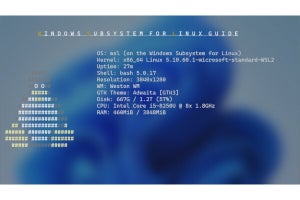「Windows 10ミニTips」は各回の作成時点で最新のWindows 10環境を使用しています。
「cipher.exe」コマンドでHDDの中身をワイプ(消去)する
先頃、神奈川県庁のHDD流出事件が世間を騒がせたばかりだ。廃棄を請け負う企業の仕事がずさんなのは言語道断だが、それはそれとして一般家庭ではHDDを廃棄するとき、情報漏えいを防ぐところまで手が回らない方もおられるのではないだろうか。かく言う筆者も破棄予定となったHDDを積み重ねており、暇を見つけて取りかからなければ……と思いつつも見ないふりを続けている。
そんな方に注目してほしいのが、Windows 10の標準コマンドツールである「cipher.exe」だ。本来は暗号化ツールだが、オプション「/w」を使うと、指定したボリュームに対して、米国防総省の定める基準である3回の書き込み(1回目は0x00、2回目は0xff、3回目は乱数)を行う。つまり、内部データを完全に上書きして情報漏えいを防げるのだ。ただ今回は、安全性を高めるため、「Diskpart.exe」を使ってパーティションの再構築およびNTFSの初期化手順を追加した。
-
「diskpart.exe」と入力して実行(「Enter」キーを押す)し、続けて「list disk」を実行する。この場合はディスク1が対象となるので「select disk 1」を実行。続けて「clean」を実行する
-
続いて「list volume」と入力して実行(「Enter」キーを押す)。この場合はボリューム4が対象となるので「select volume 4」を実行。そして「format fs=ntfs quick」を実行する。最後に「exit」を実行してDiskpartを終了させよう
基本的にHDDの初期化は結構な時間を要する。今回はcipherコマンドで抹消するストレージとしてHyper-V上の仮想マシンに作成した仮想HDDをテストに用いた。なお、仮想HDD自体はSSD上に容量固定で作成している。
128GBの抹消に要した時間は約23分。最近のHDDであればTB単位ものが一般的。また、HDD破棄状況を想定すると、取り外したHDDをUSB 3.0経由で接続するケースが多いと思われる。ディスク容量やインターフェースを踏まえると、単純に1TBのHDDでも10~20倍の時間(約4~8時間)を要すると考えてほしい。もちろんコマンドを実行すれば、そのまま放置できるので、年末年始の余裕があるときに実行しよう。
阿久津良和(Cactus)